Safari エクステンション 、Google で発生するのと同じ方法で クロム or Opera、あなたのブラウジング体験を改善し、カスタマイズすることができます Mac. この投稿では、どのようにできるかを見ていきます それらを異なるデバイス間でインストール、アンインストール、または共有します。
Safari拡張機能 Safari に機能を追加して、思い通りにインターネットを閲覧できるようにします。 これらのツールにより、 カスタマイズする これは、ウェブページに関する情報、ニュースの見出し、お気に入りのサイトの保存などの機能を提供できるためです。

拡張機能をダウンロードしてインストールする
に ダウンロード 拡張機能を Safari でダウンロードするには、App Store にアクセスして、アプリをダウンロードするのと同じ方法で拡張機能をインストールする必要があります。 したがって、すべての拡張子は Apple セキュリティ対策 、Apple の厳格な管理に準拠しているため、拡張機能はセキュリティのために Apple によって審査、署名、ホストされています。
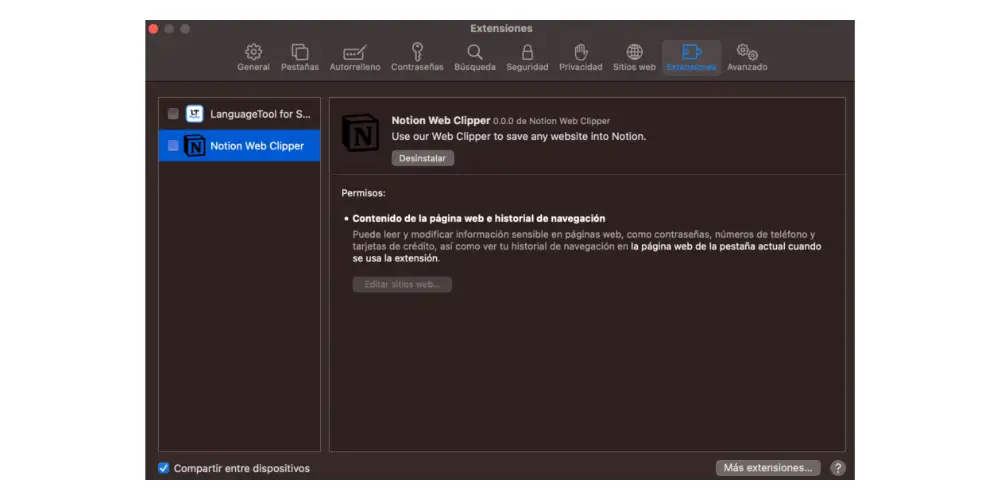
デバイスに のバージョンに更新したことを確認する必要があります。 サファリ12以降。 そうでない場合は、システム設定に移動する必要があり、Mac が上記のバージョンと互換性がある場合は、アップデートで Safari アップデートが表示されます。 の 手続き 拡張機能をインストールするには、次のようにします。
- Safari を開き、メニュー バーから [Safari] > [Safari 拡張機能] を選択します。 次に、その他の拡張機能をタップして App Store に移動します。
- 拡張機能をダウンロードしてインストールするには、[入手] をクリックするか、有料の拡張機能の場合は価格をクリックします。 お使いのデバイスから、Apple ID でサインインするよう求められる場合があります。
- [インストール]をクリックします。
- 拡張機能をインストールしたら、[開く] をクリックし、拡張機能によって提供される画面上の指示に従います。
拡張機能の有効化とアンインストール
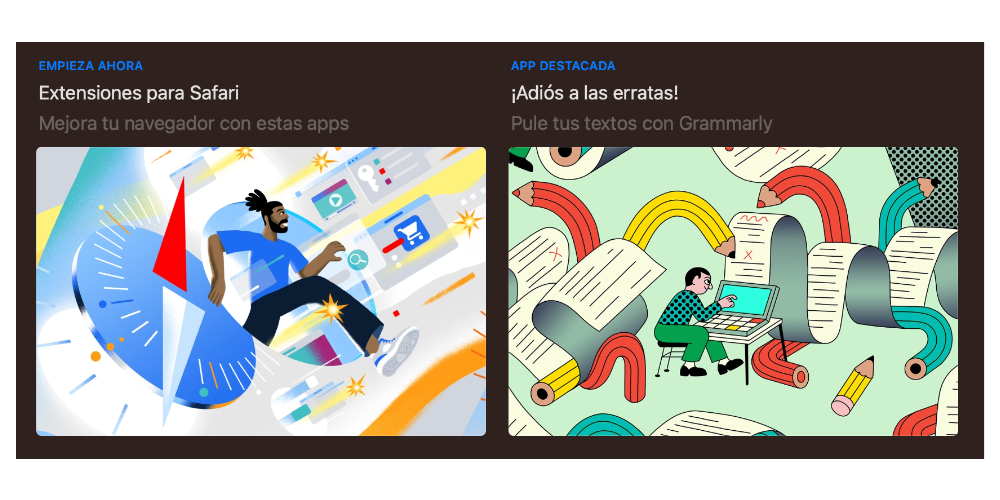
Safari で拡張機能を作成するために実行する必要がある手順は既に見たので、次はその方法を見ていきます。 活性化する このツール、 非アクティブ化またはアンインストールします。 拡張機能を有効にするには、次の手順を実行する必要があります。
- Safari から、システム設定に移動します。
- [拡張機能]をクリックします。
- 拡張機能名の横にあるチェックボックスを選択します。
App Store からインストールされたすべての拡張機能は自動的に更新されることに注意してください。 サードパーティの拡張機能 、拡張機能自体から更新する必要があります。
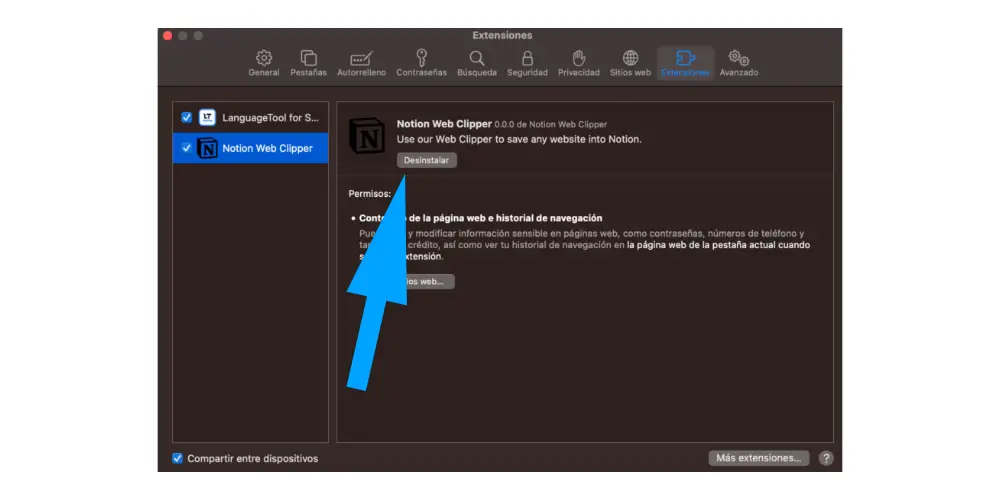
これで、拡張機能をインストールしてアクティブ化する方法を見てきました。残りの最後の手順は次のとおりです。 拡張機能をアンインストールまたは非アクティブ化します。 このプロセスは X ステップで構成されています。
- [Safari] > [設定] (または [環境設定]) を選択し、[拡張機能] をクリックします。
- 拡張機能を無効にするには、チェックボックスをオフにします。
- 拡張機能をアンインストールするには、拡張機能を選択して [アンインストール] ボタンをクリックします。
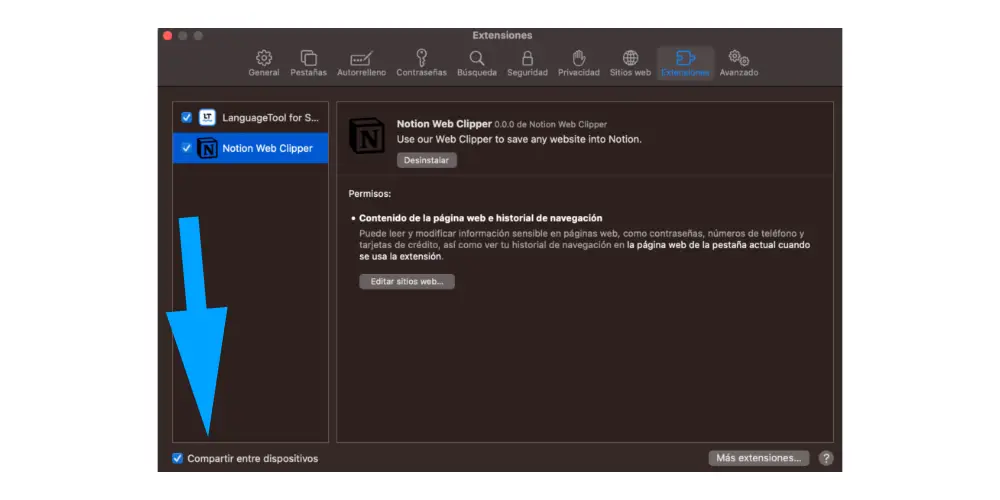
最後に、どのようにできるかを見ていきます 拡張機能を共有する 同じ ID を持つ異なるデバイス間。 プロセスは非常に簡単なステップで構成され、 XNUMX つのサブセクション 以下で確認します。
- macOS Ventura、iOS 16、iPadOS 16 以降では、Mac、iPhone、iPad 間で拡張機能を共有できます
- Mac で Safari を開き、[Safari] > [設定] を選択して、[拡張機能] をクリックします。 ウィンドウの下部にある [デバイス間で共有] を選択します。
- iPhone または iPad で、[設定] > [Safari] > [拡張機能] に移動し、[デバイス間で共有] をオンにします。